w7电脑音响没声音怎么解决
2017-02-11
很多情况下,我们会遇到这样那样的系统问题,那么w7电脑音响没声音怎么解决呢?接下来大家跟着小编一起来了解一下w7电脑音响没声音的解决方法吧。
w7电脑音响没声音解决方法
1、首先打开【控制面板】。

2、打开控制面板后,在【系统和安全】中,单击【查找并解决问题】。

3、然后打开【硬件和声音】,在【声音】选项下,单击【播放音频】,然后下一步。然后可以看到系统正在检查问题。

4、在接下来的对话框中,选定“ Headphones”,点击下一步

5、一会后给出诊断信息“外设没有插上” ,然后下一步。

6、给出诊断建议。“插上扬声器或耳机”。
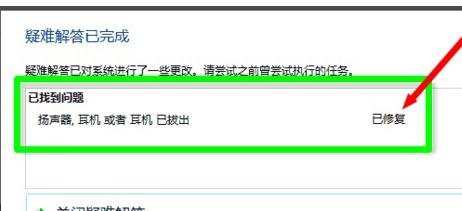
Win7无声音提示“未插入扬声器或耳机”的解决方案
1、通过下列的操作检查电脑声音无法播放的状态设置,右键电脑桌面音量图标,打开了声音对话框。
2、切换到“录制”标签页,在麦克风显示处查看是否显示“未插入”,线路输入处是否也显示“未插入”。
3、切换到“播放”标签页,查看扬声器Realtek High Definition Audio是否显示未插入。
4、以上都在排查是否“未插入”,通过桌面开始菜单,进入控制面板界面,点击进入“Realtek高清晰音频管理器”。

5、在打开的窗口,右上角有一个文件夹图标,点击它,此时会弹出一个插孔设置,勾选“禁用前面板插孔检测”,点击确定保存后退出。

此时再回到桌面,任务栏音量图标就不会提示“未插入扬声器或耳机”了,此时再往主机插入耳机或者扬声器,便可从电脑听到声音。